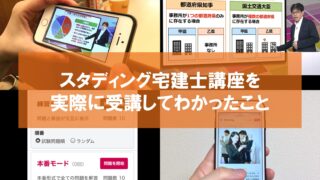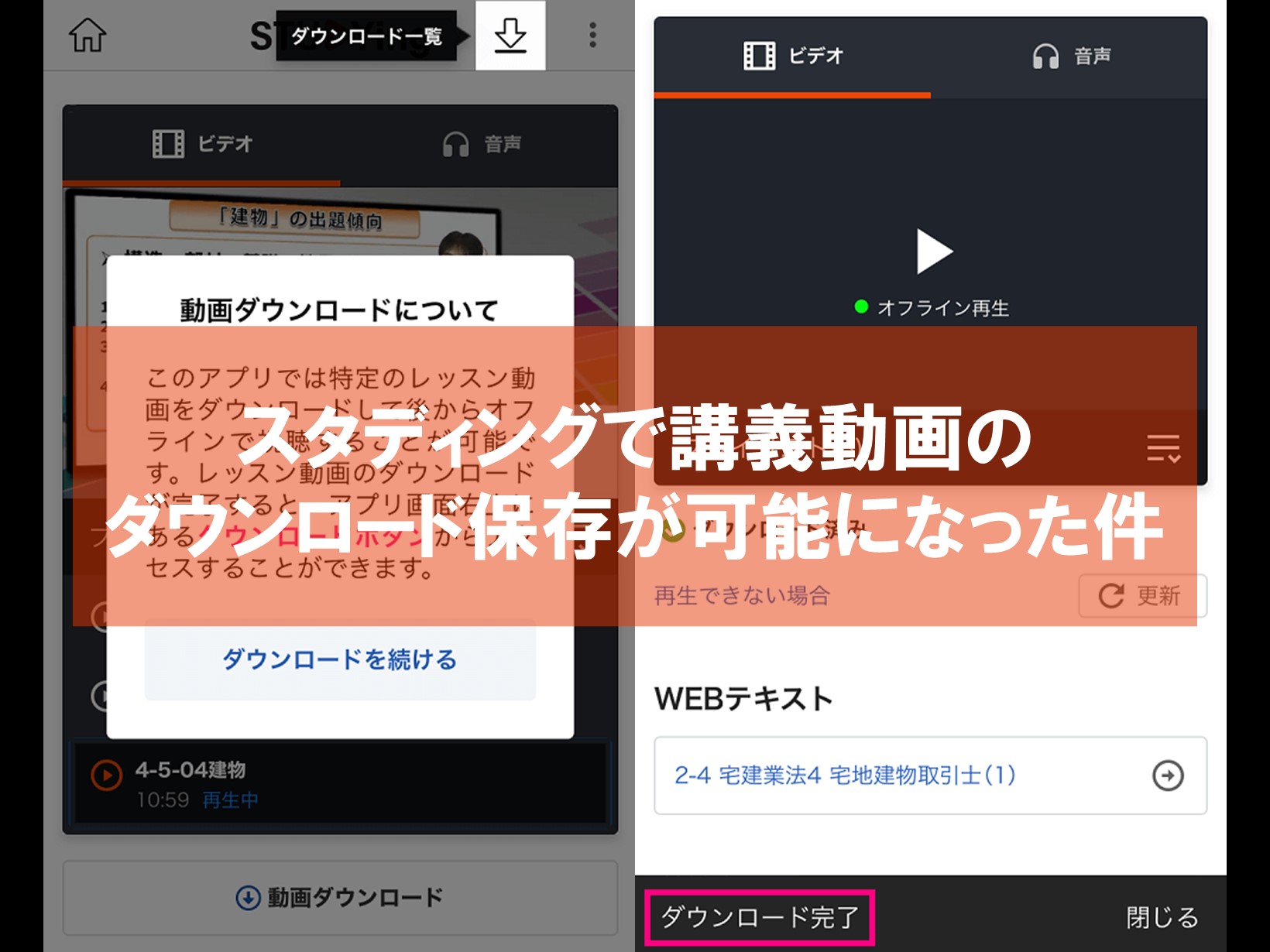宅建・管理業務主任者・簿記2級に一発合格した杉山貴隆です。
オンライン通信講座スタディングを実際に購入・使用し、レビュー記事を書いています。今回はスタディングで講義動画をダウンロード・保存できるようなったという話題をお届けします。
合わせて動画をダウンロードする方法とダウンロードした動画を再生・視聴する方法についても解説します。ぜひ最後までお読みいただき参考にしてください。
※2021年12月追記:全体的に加筆修正を行いました。
スタディングアプリがリリースされた!
スタディングの学習アプリスタディングアプリは段階を経てリリースされました。
iOSアプリが先行(2019年)
スタディングは長らくSafariやChromeといったブラウザでのみ利用可能でしたが、2019年夏にスタディングアプリ for iOSがリリースされました。
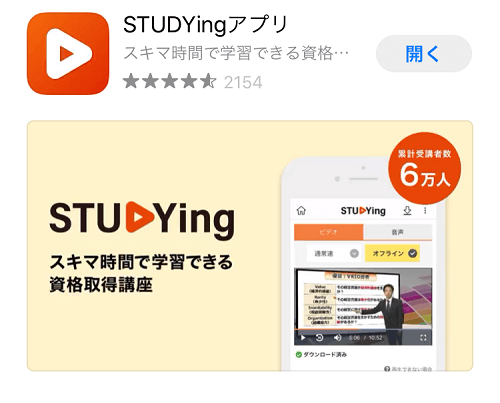
参考【スタディング公式】STUDYingアプリ(iOS版)リリース
ユーザー待望の受講生専用アプリが提供されることになったんです。ただしAndroid版は同時提供されなかったため、iPhone・iPadユーザーはアプリが使えるのにAndroidユーザーは引き続きブラウザ利用、という不均衡がしばらく続きました。
スタディングアプリはiPad OSでも利用可能です。詳細はiPadを使って受講する方法の記事で解説しています。
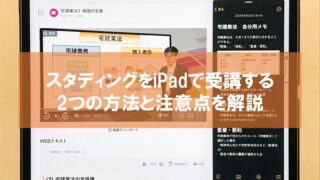
Androidアプリも提供開始(2021年)
iOS版アプリの提供開始から約1年半が経過した2021年1月下旬、Android版もリリースされました。
参考【スタディング公式】STUDYingアプリ(Android版)リリース
こうしてユーザーの端末がiOSであるかAndroidであるかを問わず、誰でもアプリで快適にスタディングを利用できるようになりました。
アプリの最大の特徴は「動画のダウンロード保存」
スタディングアプリの最大の特徴は講義動画のダウンロード保存が可能なことです。
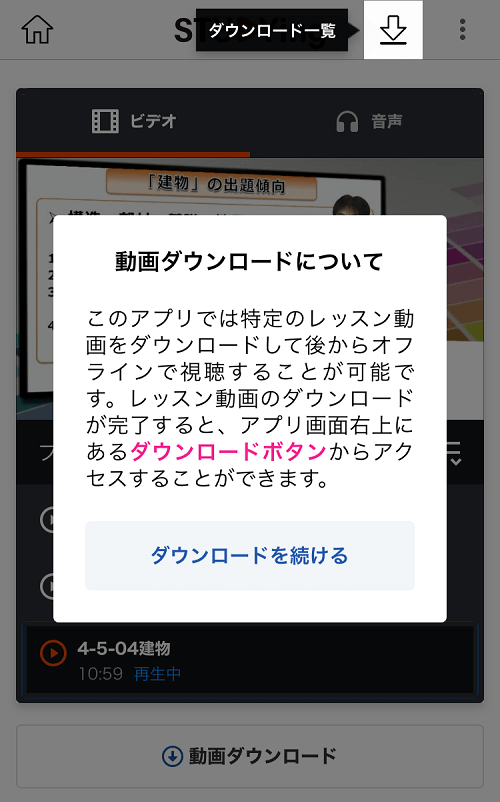
実際にスタディングアプリを使ってみると「ブラウザで利用するときとほとんど変わらない」という印象を持つ人が多いと思います。事実、ブラウザでできること(WEBテキスト閲覧や問題演習)は全てアプリでもできますし、操作感もブラウザとほぼ変わりません。
しかしながらブラウザではできなかった講義動画のダウンロード保存がアプリでは可能となっており、この点が非常に重要な違いとなっています。
ダウンロード保存した動画を利用できるのは受講期間内のみです。受講期間を過ぎると見られなくなってしまいますので注意しましょう。
動画をダウンロード保存できるメリットは?
講義動画をダウンロード・保存できることのメリットはうまく使えば通信料を気にせずに講義動画を視聴できることです。
スタディングをSafari・Chromeといったブラウザで閲覧する場合、講義動画はいわゆる「ストリーミング再生」のみの対応となっており、スマホやPCに動画を保存することはできません。
そのため講義を外出先で再生するとギガが大量に消費され通信料の負担が増えてしまいやすいという問題がありました。またストリーミング再生なので環境によっては動画が途切れてスムーズに見れないということもあり得ます。
しかしスタディングアプリの登場により上記の問題が克服されました。
スタディングアプリは講義動画のダウンロード保存に対応していますので、たとえば自宅の光回線を利用して講義動画をスマホに保存しておけば、自宅外でも通信料や通信速度を気にせずに講義動画を視聴できるのです。

アプリに動画を保存しておけば仮にオフラインであっても問題無し。何度でも繰り返し、途切れなく再生できます。
通勤・通学中も、学校・職場でも、カフェや図書館でも、スマホやタブレットに保存しておいた講義動画を好きなだけ視聴可能です。私も実際に使ってみましたがすごく便利になったと感じました。
スタディングの使い勝手はアプリの登場でかなり向上したと言って良いでしょう。
アプリストアのレビューを見たところ、評価がなかなか高い数字になっていました。
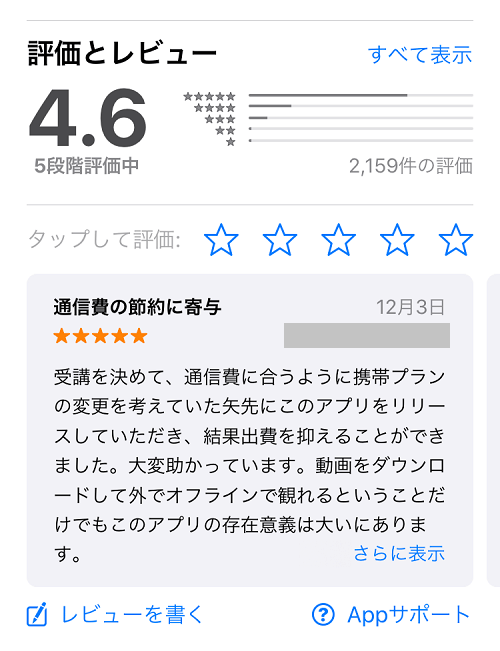
多くの人がアプリを歓迎し、使い勝手にも満足しているようです。
動画をダウンロードする方法
スタディングで動画をダウンロードする手順を解説します。ここでは既にスマホにアプリがインストールされていることを前提にします(必要に応じてインストール方法を解説した記事も参照してください)。
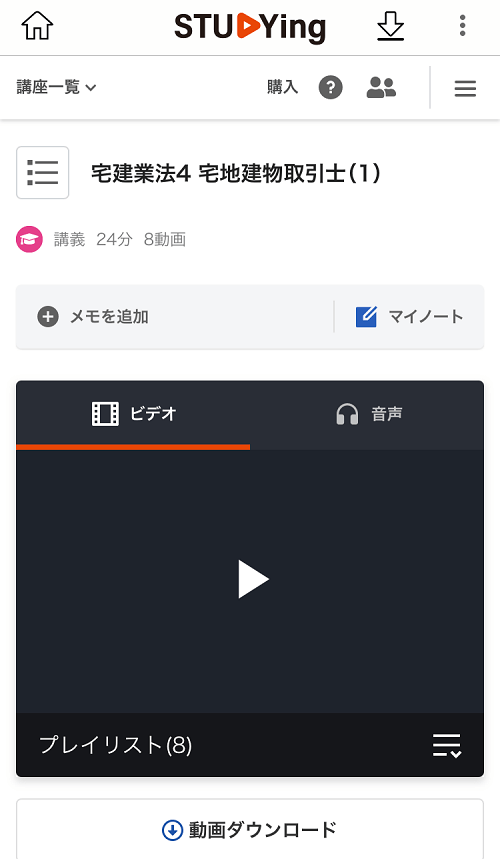
スタディングアプリを起動してログインした後、自分が利用している講座のビデオ講座へ移動します。
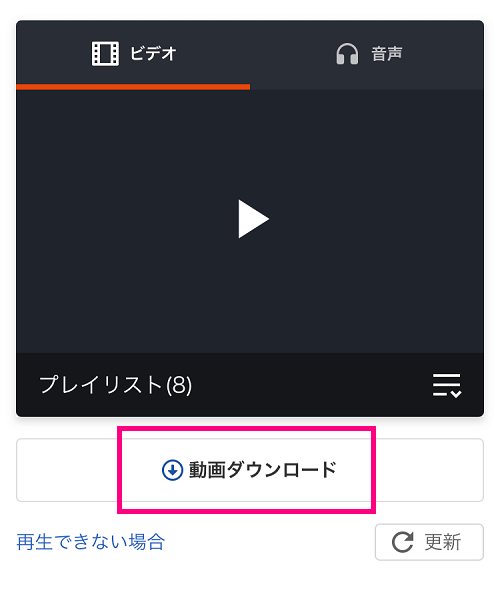
動画の下にある動画ダウンロードのボタンをタップします。
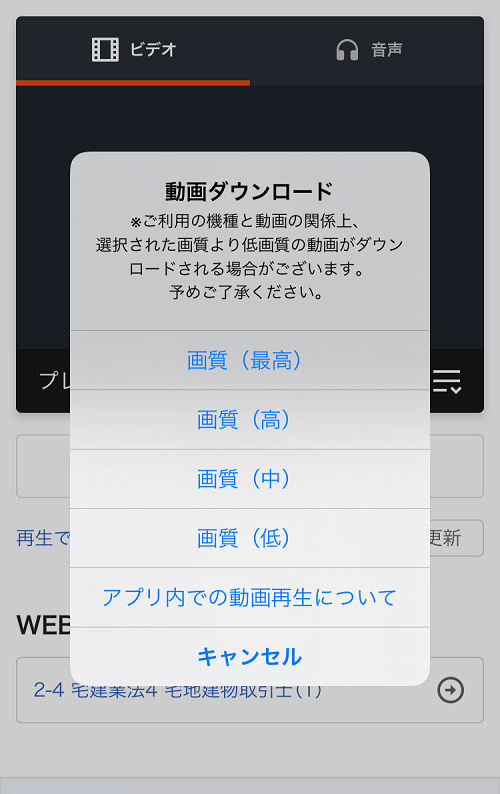
画質の選択肢が表示されます。希望の画質を選んでタップします。
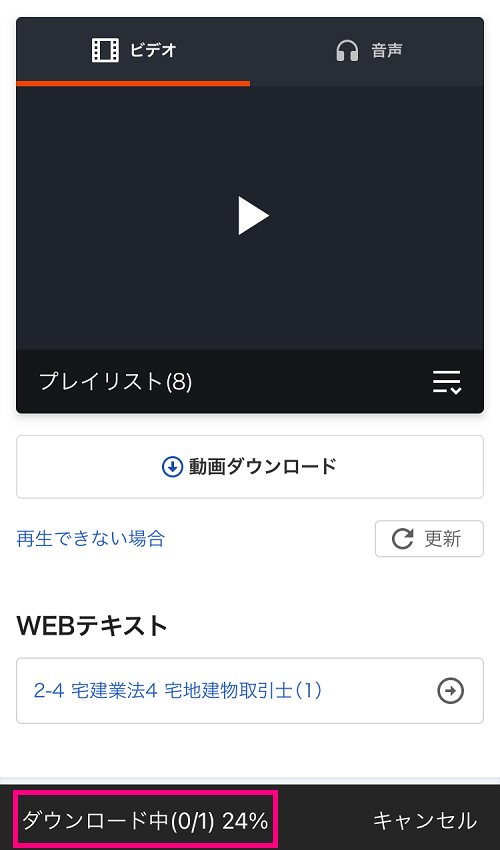
画面の下部にダウンロード中と表示されます。しばらく待ちます。
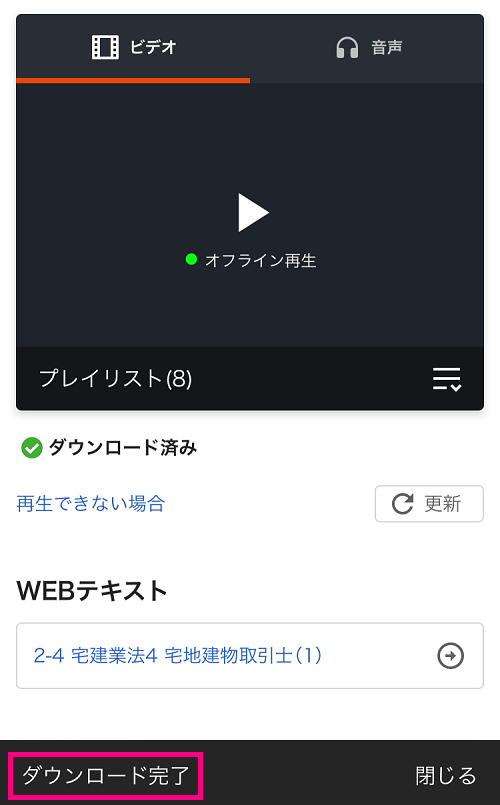
画面の下部にダウンロード完了と表示されたら完了です。
以降、動画をダウンロード済みのレッスンについてはオフライン再生が優先的に実行されます(ムダな通信が起こりません)。
ダウンロードした動画を再生・視聴する方法
ダウンロードした動画は完全なオフライン環境下でも再生・視聴できます。再生の手順は次の通りです。
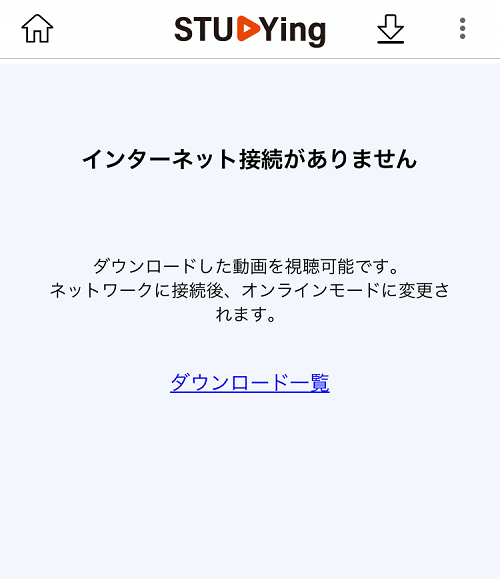
オフラインの状態でスタディングアプリを起動します。「インターネット接続がありません」と表示されますが気にしなくてOKです。
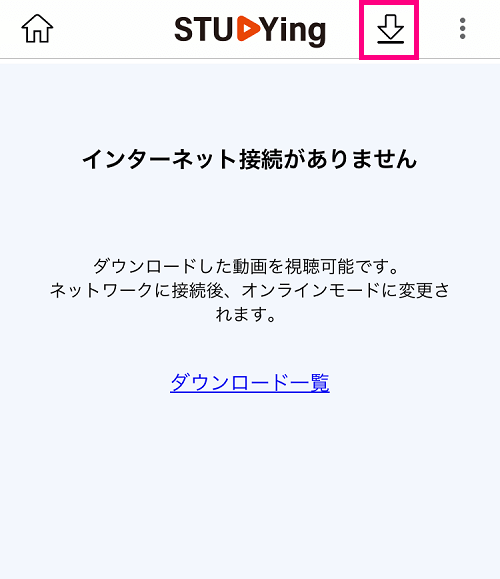
画面上部の下向き矢印をタップします。
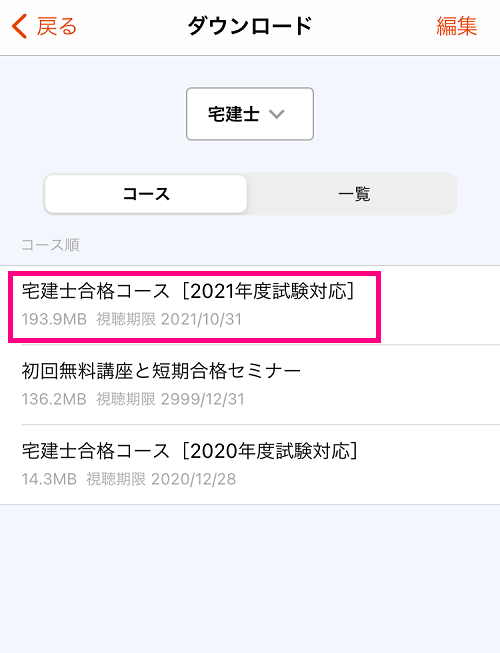
受講中のコースの一覧が出ます。希望のコースをタップします。
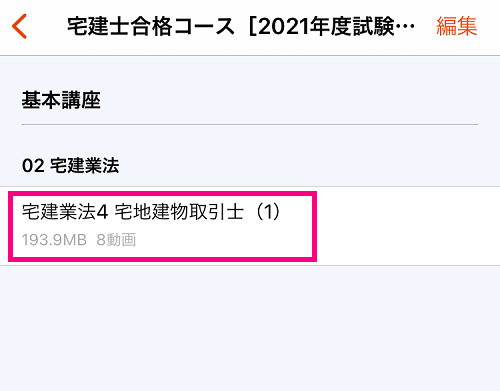
動画を見たいレッスンを選択します。
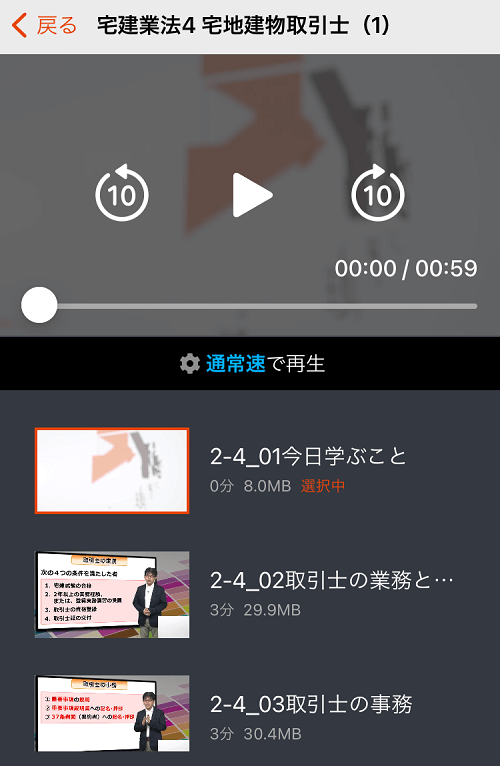
動画を再生する画面に切り替わります。
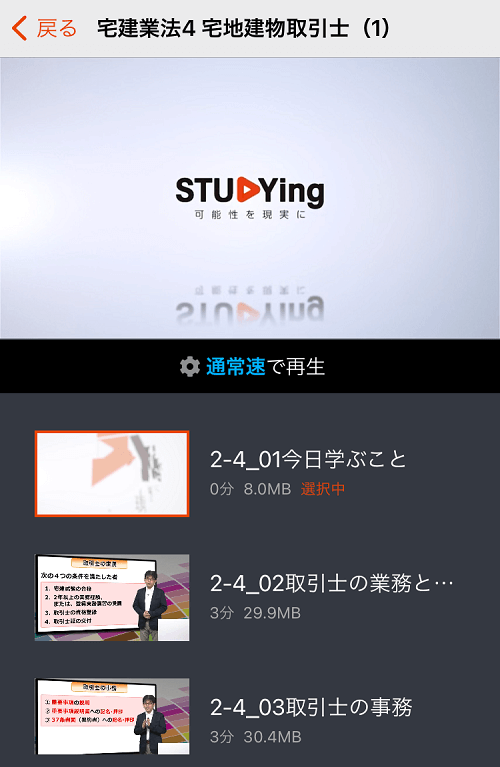
再生ボタンを押すとオフライン環境下での動画再生が始まります。
スタディングのオフラインでの利用についてさらに詳しく知りたい場合は次の記事を読んでみてください。
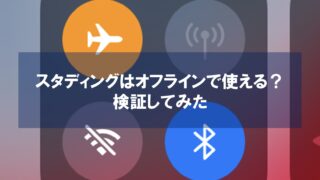
動画ダウンロードは無料お試し講座の利用中に試すこともできます。
スタディングの利用を検討中の方は動画ダウンロードの試用も兼ねて無料講座を受講してみるのがおすすめです。無料会員登録を済ませるとお試し講座を受講できます。
この記事のまとめ
今回はスタディングアプリの講義動画ダウンロード保存についてお伝えしました。記事のポイントを復習しましょう。
- スタディングアプリ(iOS版・Android版)がリリースされ、講義動画をダウンロード保存できるようになった
- スタディングアプリをうまく使えば通信料を気にせず講義動画を視聴できる
- 動画ダウンロードは無料お試し講座の利用時に試すことも可能
スタディングは他の資格対策通信講座に比べて価格が安いことで注目されてきました。今回のアプリのリリースにより、この講座の人気は今後さらに高まっていきそうです。
あなたもぜひスタディングで学習を始めて、資格試験の合格を勝ち取りましょう。
以上、参考になれば嬉しいです。